電腦店U盤啟動盤使用教程
重裝系統前期準備: 1)制作電腦店U盤啟動盤(U盤大小需要8G以上) 2)自行準備一個ISO或GHO的系統鏡像文件拷貝到u盤存放 3)本軟件涉及對可移動磁盤的讀寫操作,部分殺毒軟件和安全類軟件會導致制作失敗,運行程序前請關閉!
制作U盤啟動盤
1、電腦插上U盤,打開“電腦店U盤啟動盤制作工具”,(如沒有特殊的制作要求,使用默認的模式與格式即可)點擊“全新制作”
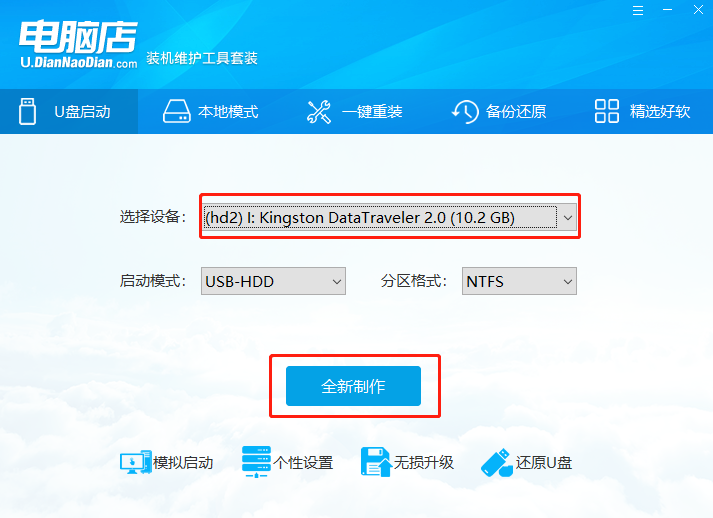
2、在彈出的信息提示窗口中,點擊"確定"進入下一步操作。(如下圖所示:U盤如有重要文件請保存到其它地方再開始制作)
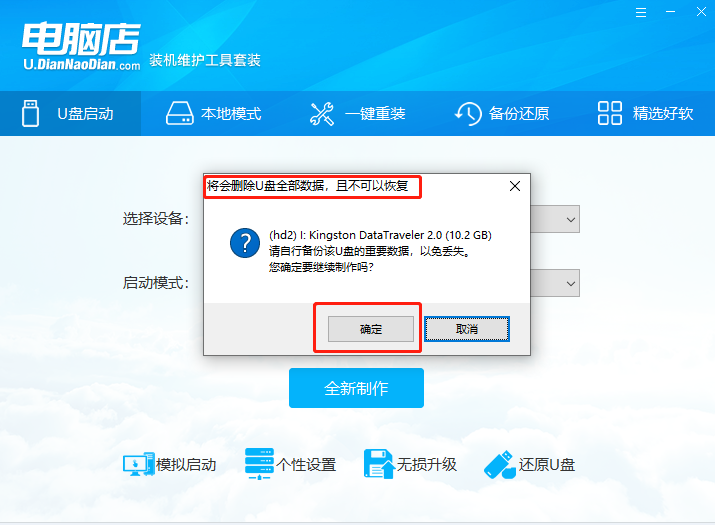
3、等待制作,制作成功后會有彈框提示,(下面彈窗手動點擊“是”提前查看重裝步驟教程)
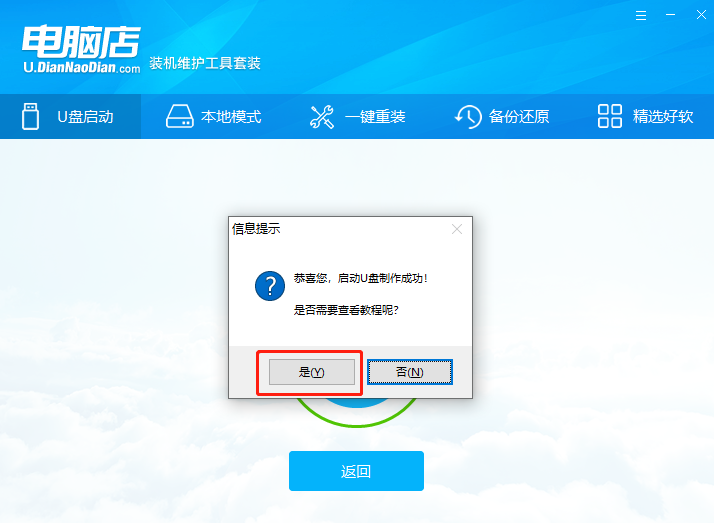
4、百度搜索“MSDN itellyou”點擊“MSDN,我告訴你官網”進入下載系統鏡像
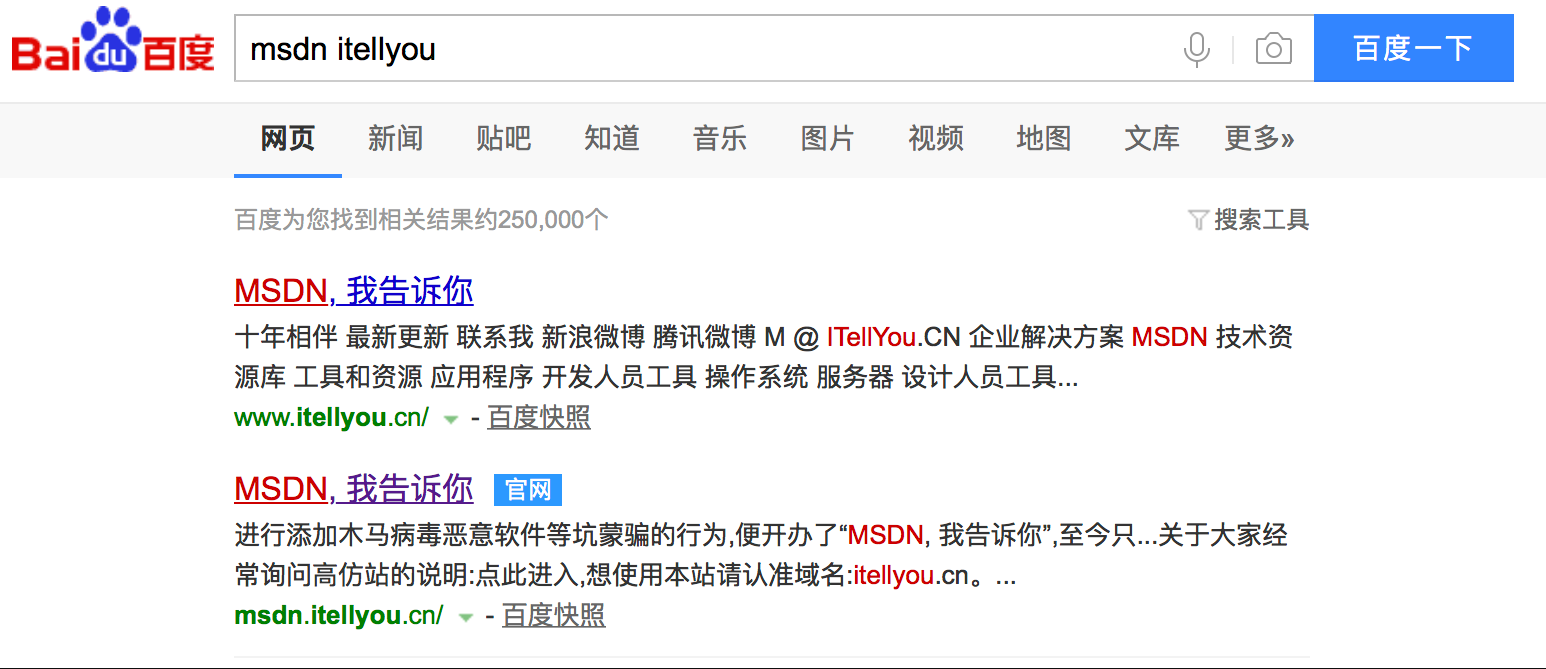
5、如圖所示點擊“操作系統”,(比如下載windows7單擊展開,在右側找到你所需的系統版本)點擊“詳細信息”,復制ed2k鏈接,可以使用迅雷、百度網盤等離線工具下載。

6、下載完成后,找到下載好的WIN7 ISO/GHO鏡像拷貝到U盤目錄,由于ISO/GHO文件通常都比較大,可能需要等待5~10分鐘。
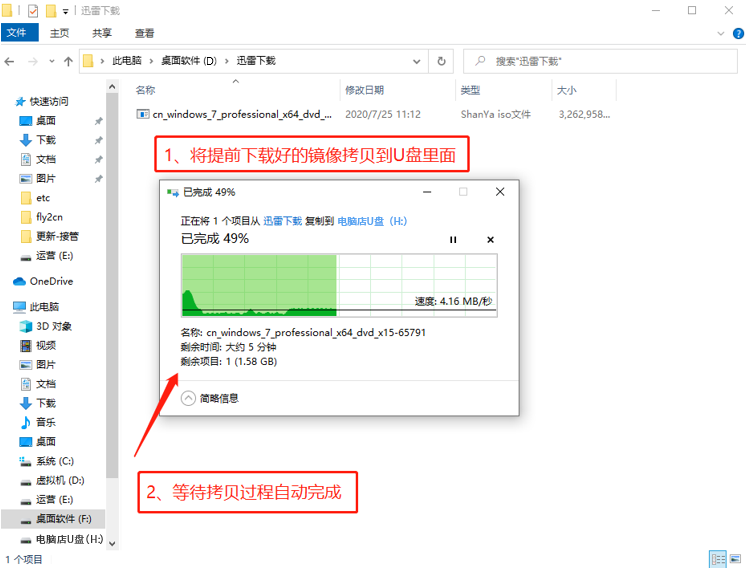
U盤啟動
7、在開機時分別嘗試點按“F12、F8、ESC”鍵,大部分電腦選擇啟動順序是F12,如果不是更換一下其它試試(如果不清楚自身電腦型號,可以在官網下方“U盤啟動快捷查詢”)
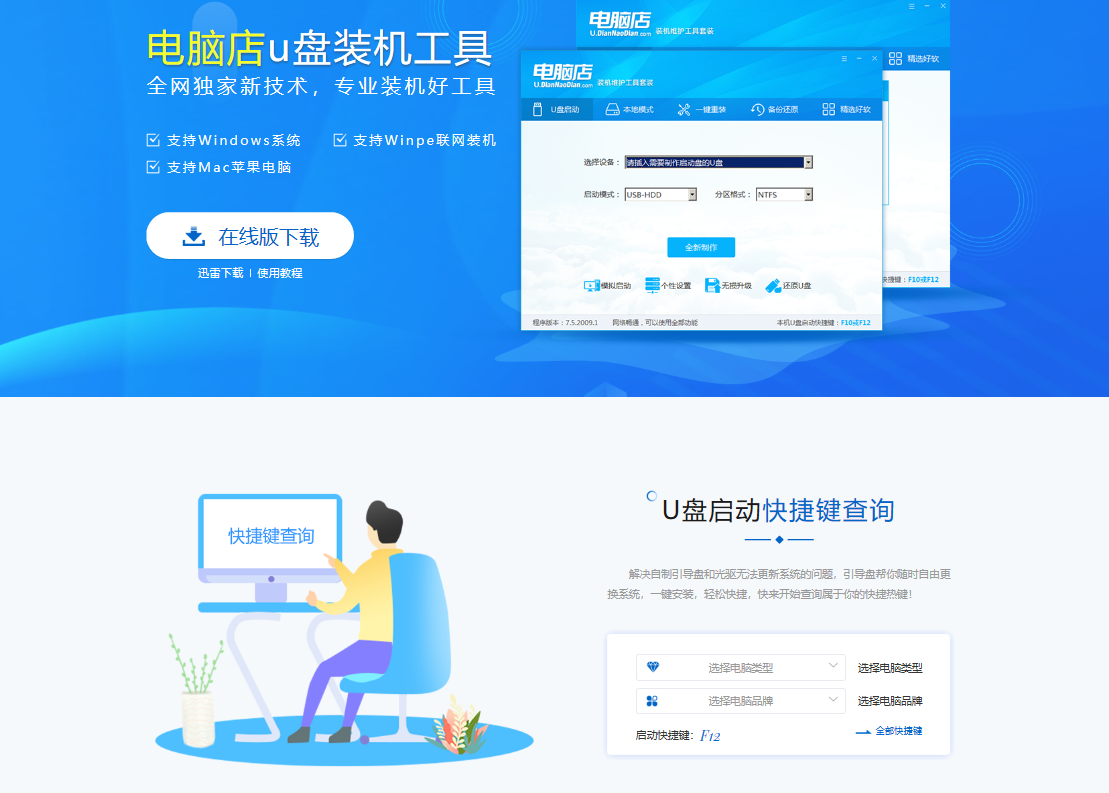
8、電腦畫面后通過“↑↓”鍵選擇U盤選項后回車進入電腦店WinPE界面,(如下圖所示,選擇帶有USB字樣的或者選擇自己的U盤名稱標識(如閃迪u盤:SanDisk Crozer pop1.26)
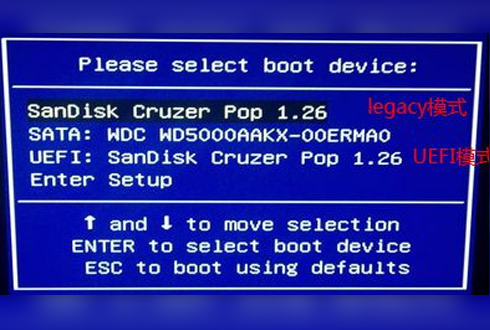
9、進入電腦店主菜單后,通過“↑↓”鍵選擇“【1】啟動Win10 X64PE(2G以上內存)”后回車確認,成功進入電腦店pe界面。
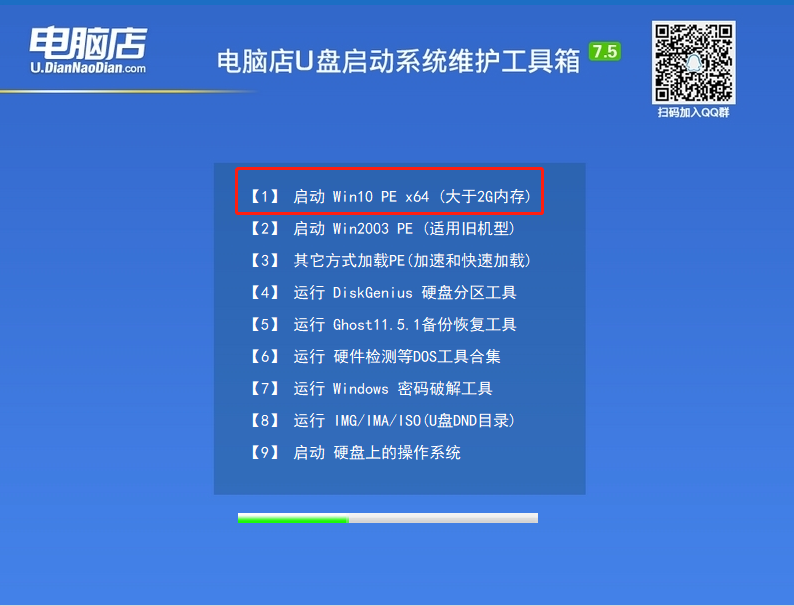
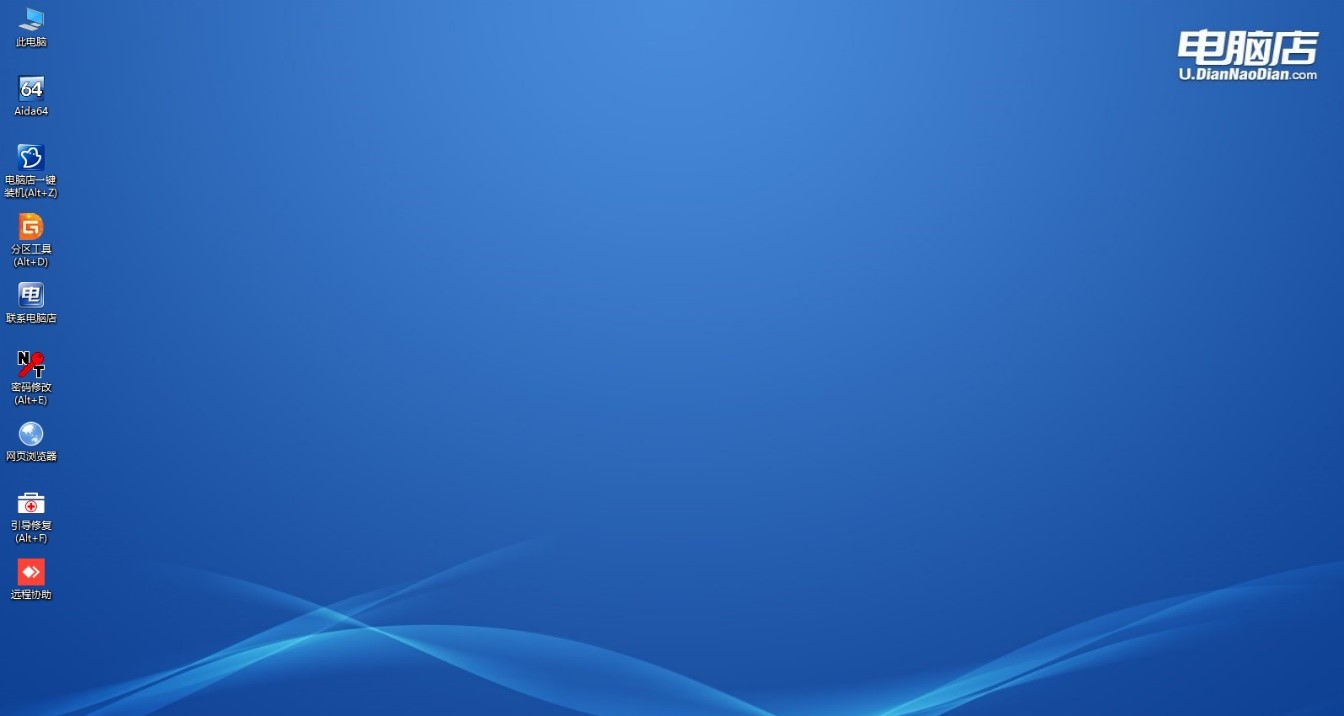
重裝系統
第一步、雙擊打開“電腦店一鍵裝機”
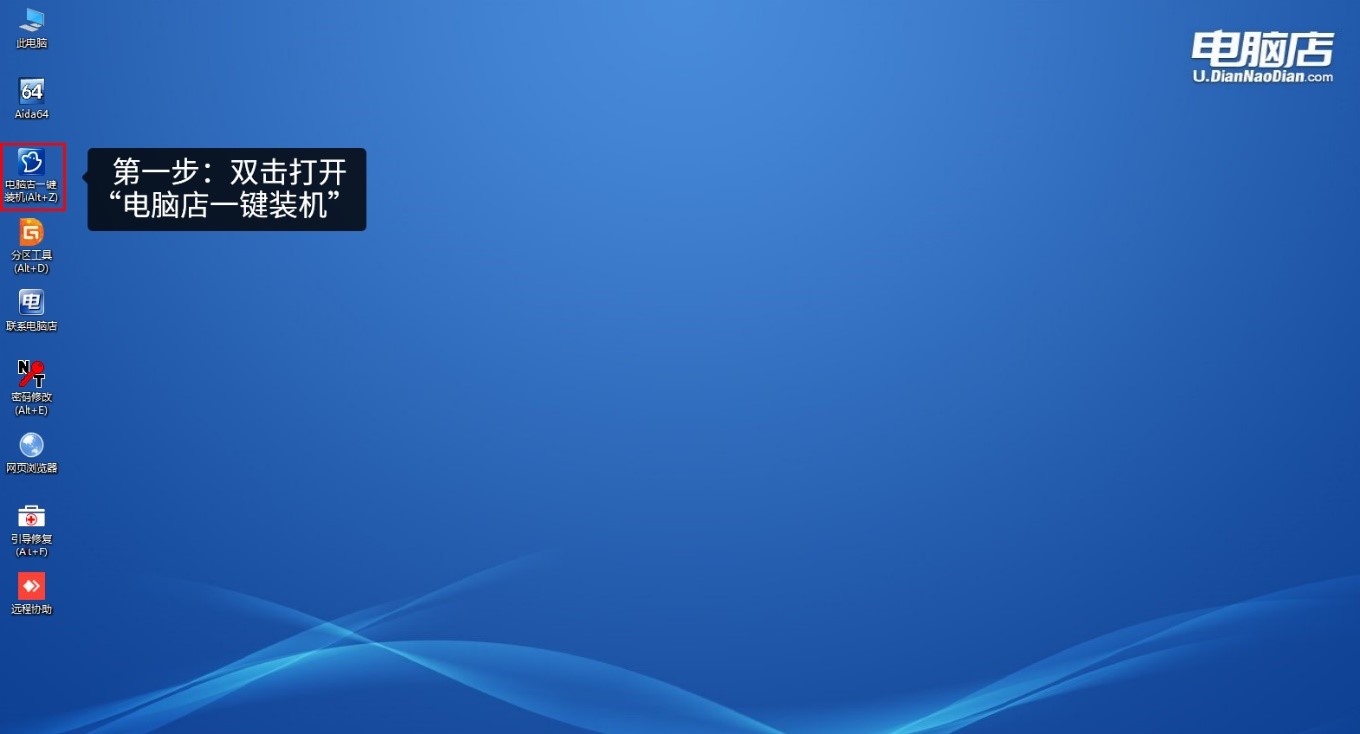
第二步、點擊“打開”選存放鏡像U盤位置(每個人存放不一樣,能查詢鏡像的位置就行)
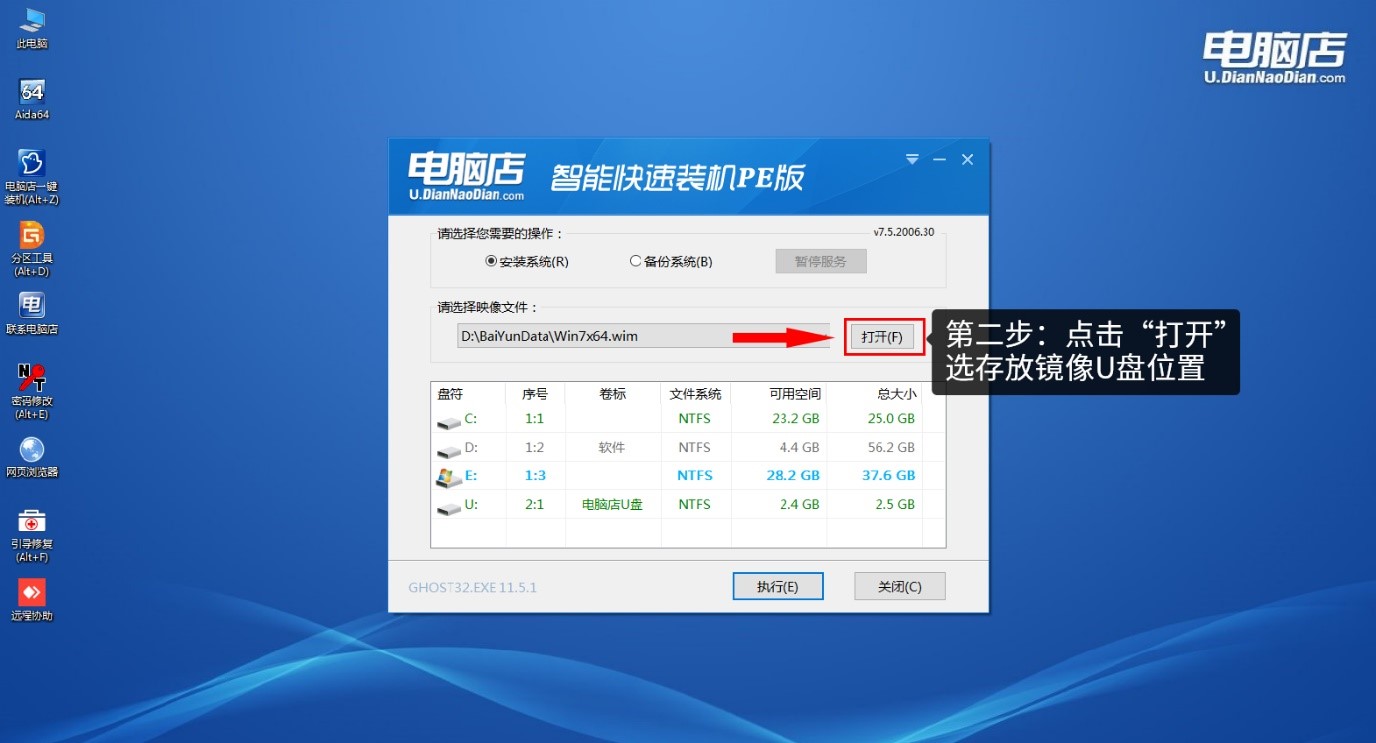
第三步、進入到U盤位置,選擇之前存放在U盤的windows系統鏡像(每個人存放不一樣,能查詢鏡像的位置就行)
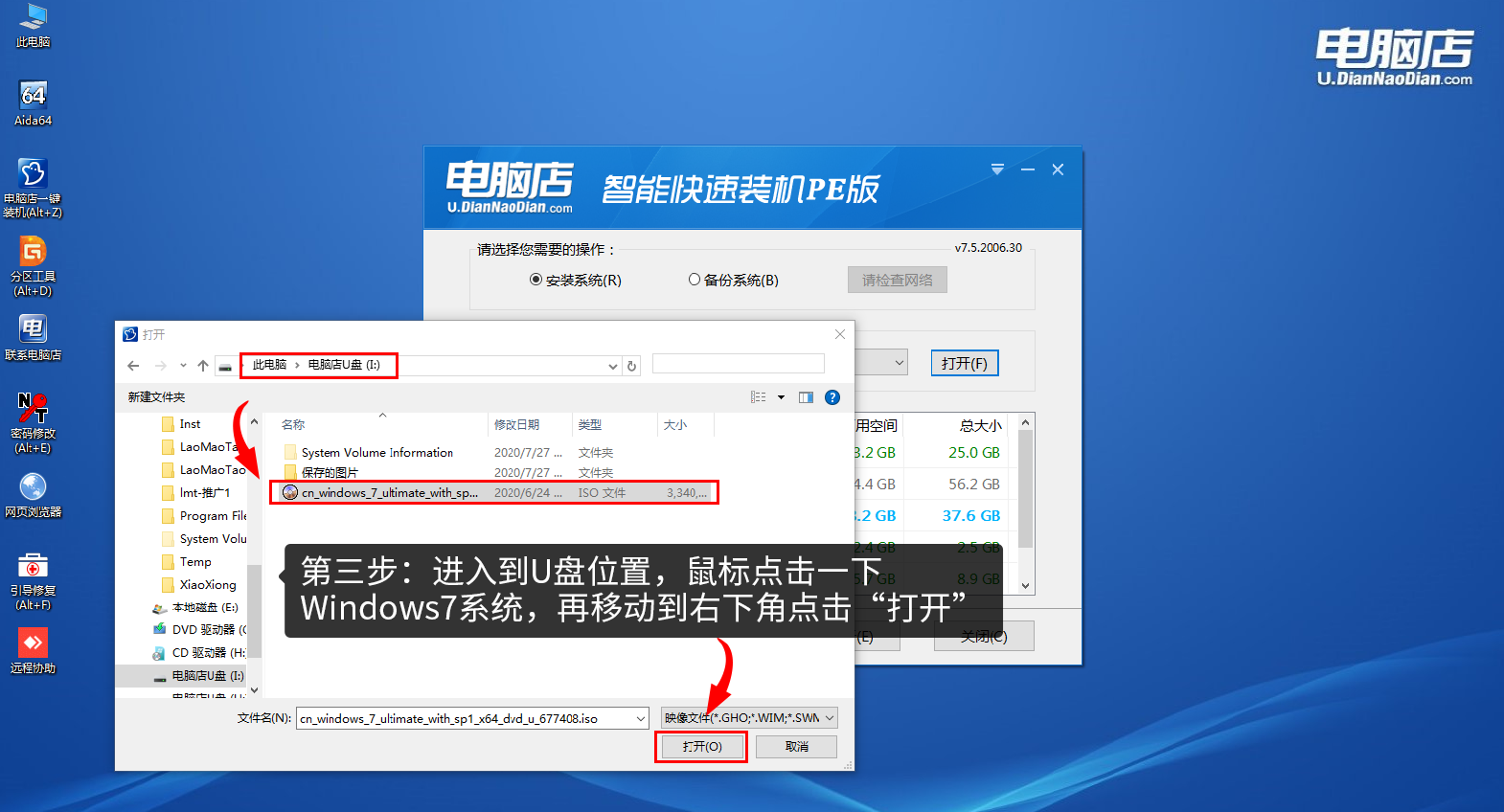
第四步、在WIM文件鏡像這個位置,選擇windows7系統鏡像,點擊“確定”
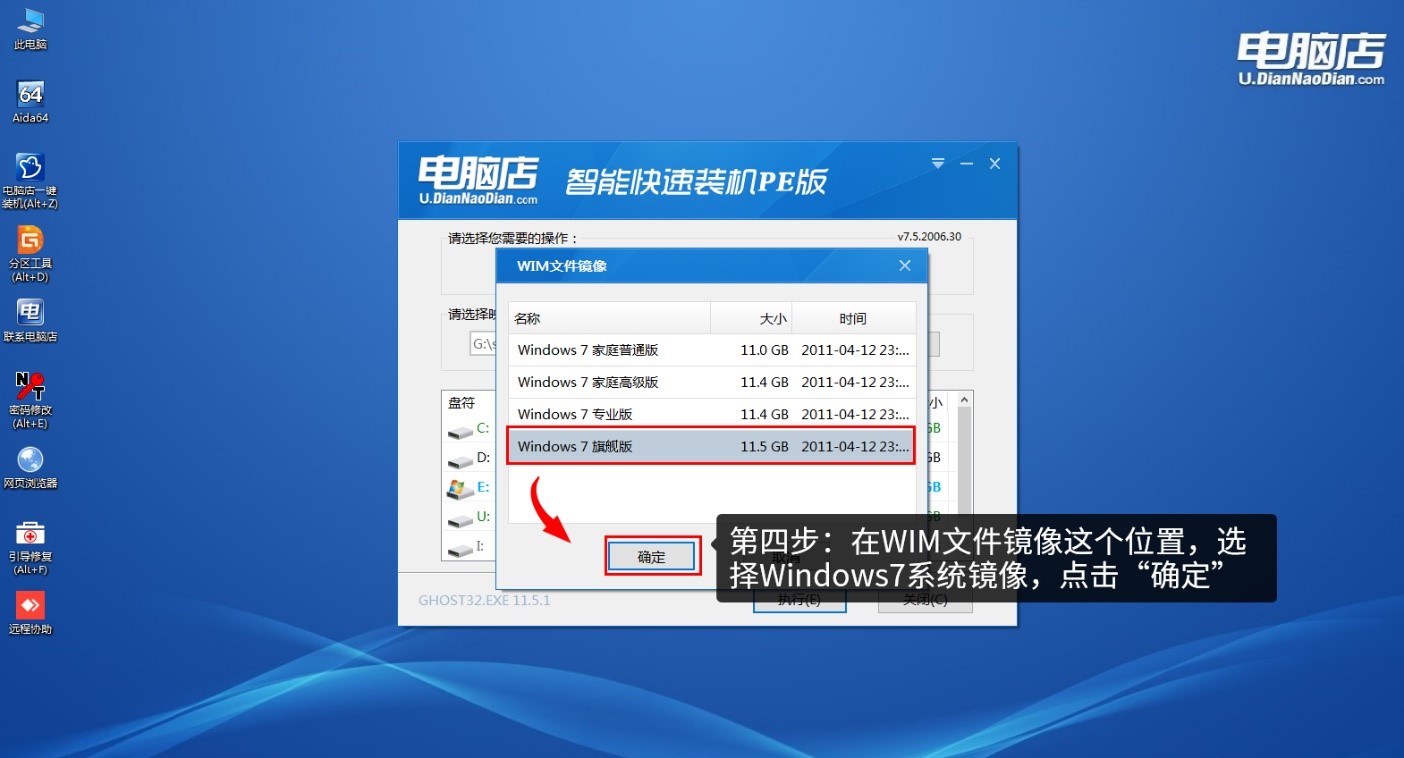
第五步、點擊“系統盤(這里一般會默認為C盤,就是你選擇用來安裝系統的盤)”再點擊“執行”
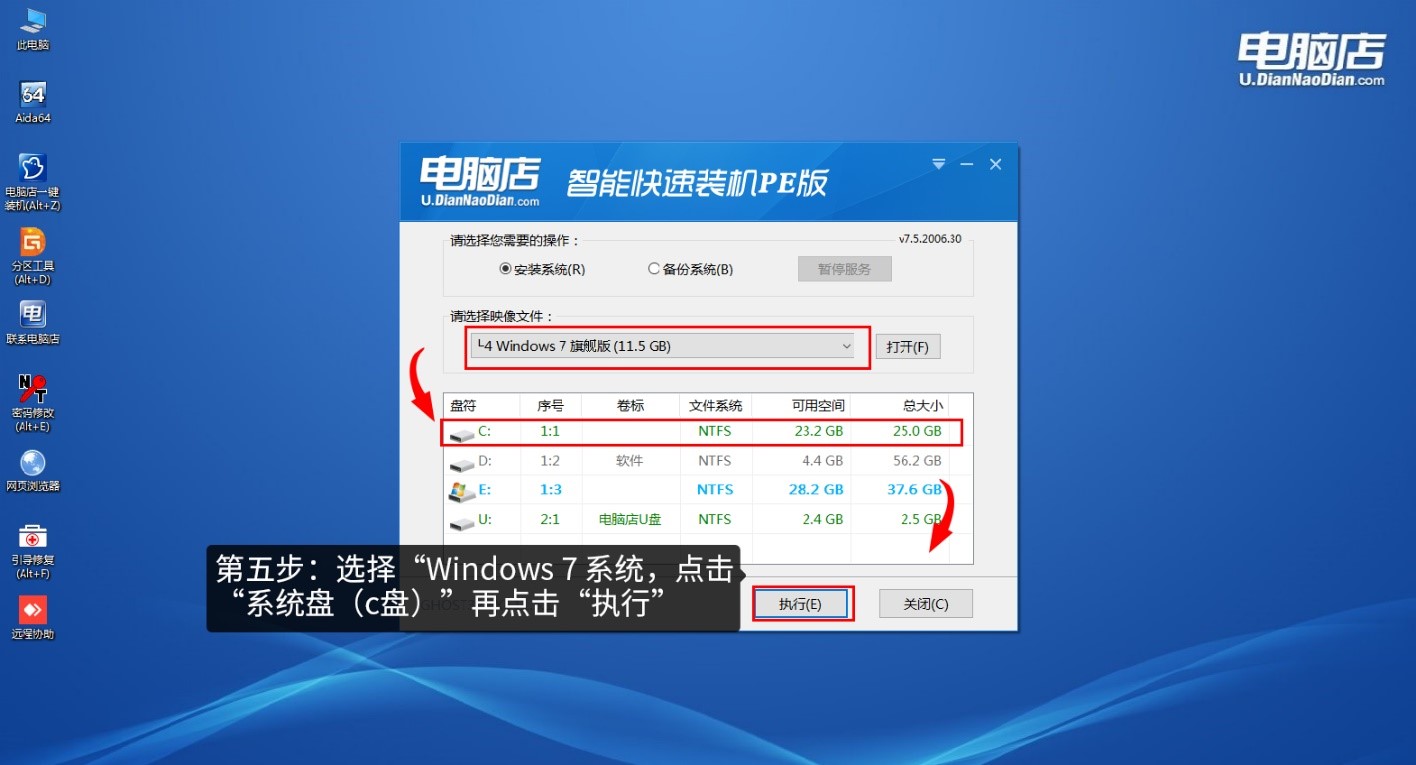
第六步、勾選windows7系統的網卡和usb驅動安裝(默認安裝也可以),再點擊“是”
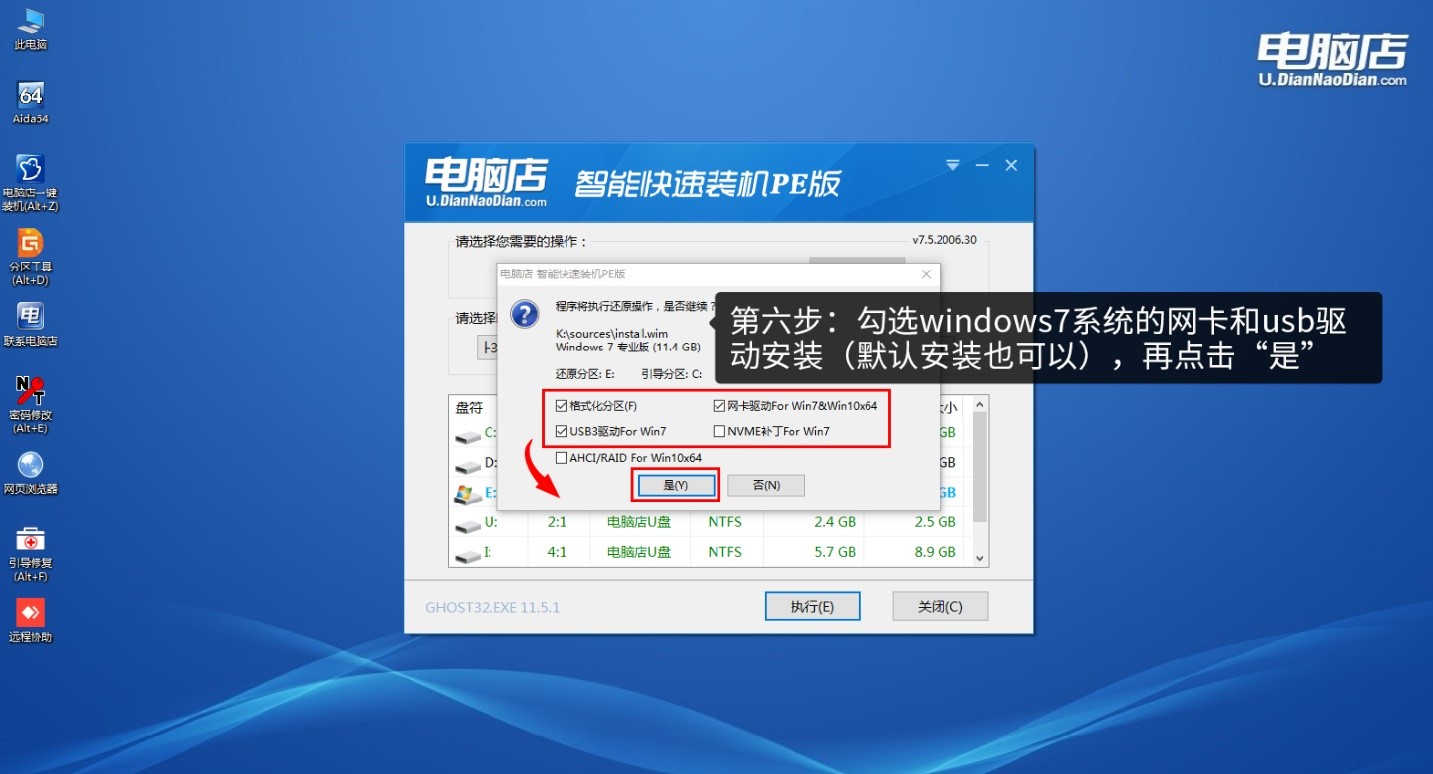
第七步、Win7系統進行安裝時,勾選“完成后重啟”,在完成后,電腦自動重啟時拔掉U盤(以免重啟時再次進入大電腦店PE界面)
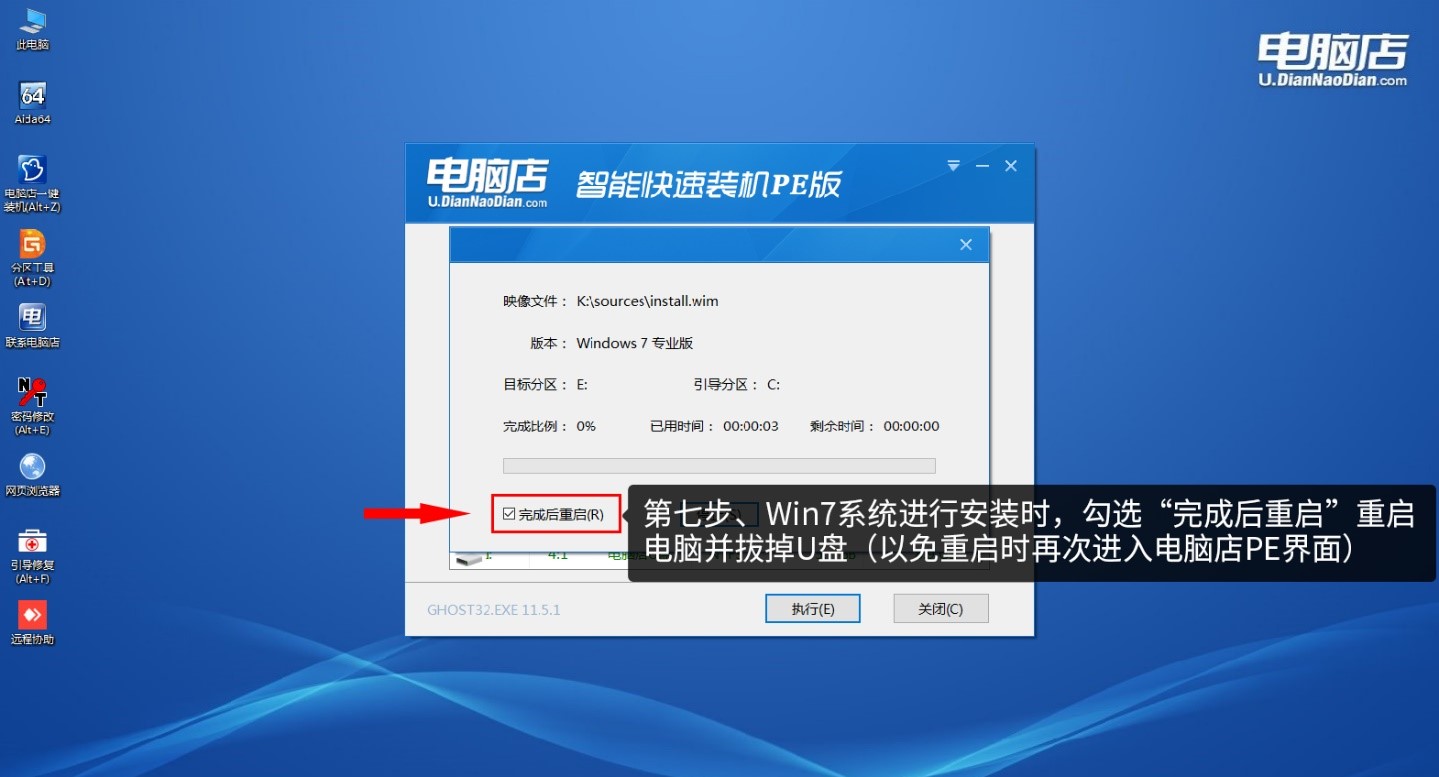
第八步:正在部署系統,等待3~5分鐘
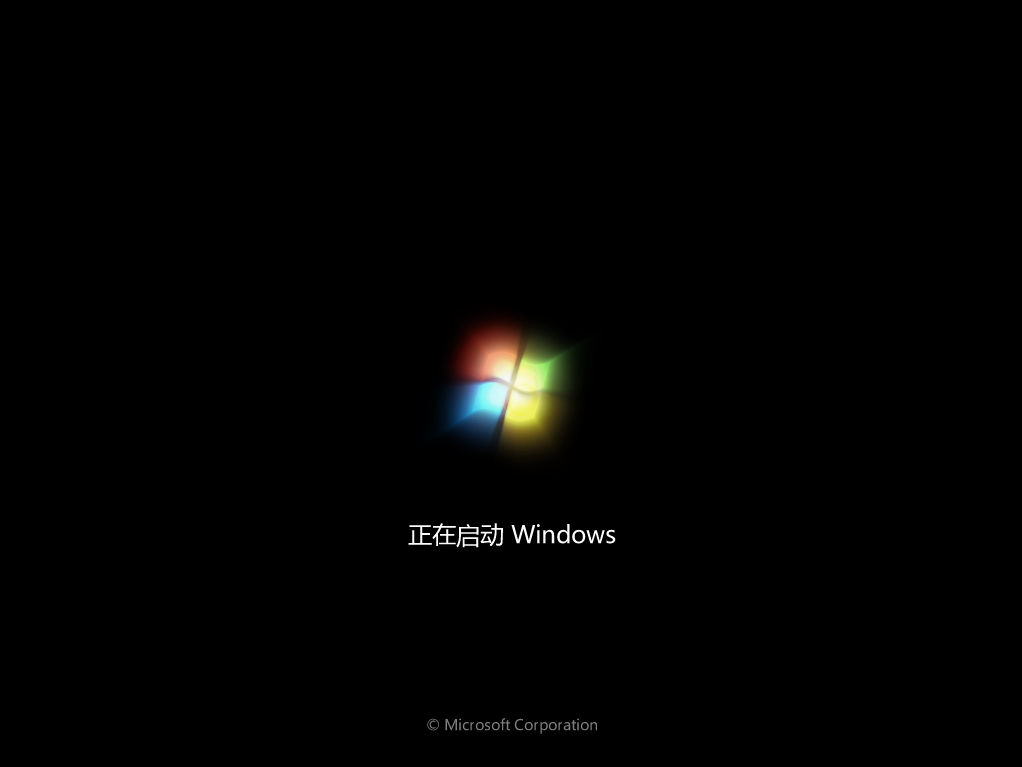
第九步:成功安裝系統

安裝失敗怎么辦?
任何事物沒有100%完整,重裝系統的也是,如遇到系統安裝失敗,請不用擔心,可以添加電腦店在線技術QQ:33919948084進行解決,也可嘗試自行百度查詢問題進行解決(只要硬件沒問題都是可以重裝好的)